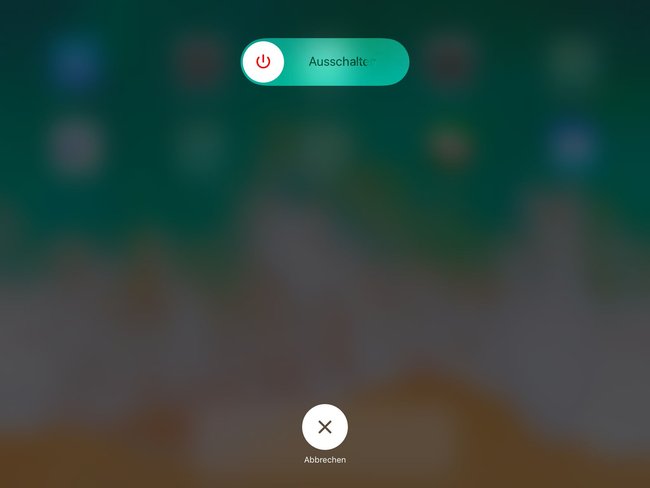Statt es nur in den Ruhezustand zu versetzen, könnt ihr das iPad ausschalten und spart dann Strom, während es nicht benutzt wird. Das empfiehlt sich, wenn man das Tablet längere Zeit nicht aufladen kann. Ihr könnt es auch noch ausschalten, wenn das iPad eingefroren ist und nicht reagiert. Hier ist die Anleitung…
So könnt ihr ein iPad, iPad Pro + iPad Air einfach ausschalten und neu starten
Im einfachsten Fall wollt ihr das iPad ausschalten und später neu starten.
Dazu geht ihr folgendermaßen vor:
- Drückt die Taste zum Ausschalten so lange, bis sich der Bildschirm ändert. Wenn ihr es senkrecht haltet befindet sich der Schalter oben.
- Auf dem Display ist nun ein Schieberegler zu sehen, der mit „Ausschalten“ beschriftet ist.
- Schiebt diesen Regler nach rechts.
Jetzt wird das iPad ausgeschaltet.
Um es wieder anzuschalten, tut ihr folgendes:
- Drückt sie einzelne Taste am schmalen Rand des iPads so lange, bis das Apple-Logo erscheint.
- Wartet nun, bis der Start-Bildschirm zu sehen ist und loggt euch dort durch einen Druck auf die Home-Taste ein.
iPad eingefroren – ausschalten und neu starten (Soft Reset)
Wenn sich am iPad nichts mehr tut und es sich „aufgehängt“ hat, könnt ihr es trotzdem noch ausschalten. In der Regel funktioniert die nachfolgende Methode, um ein eingefrorenes iPad auszuschalten. Dadurch wird auch gleich der Cache gelöscht, der eventuell zu den Problemen geführt hat.
iPads mit Home-Taste ausschalten
- Drückt den einzelnen Ein/Aus-Schalter an der Seite des iPads und haltet ihn gedrückt.
- Nun drückt gleichzeitig den Home-Button (oder bei älteren Modellen die Standby-Taste).
- Haltet beides zusammen mindestens 10 Sekunden gleichzeitig gedrückt.
- Erst nachdem der Bildschirm zuerst schwarz geworden ist und dann auf weißem Grund das Apple-Logo zeigt, könnt ihr die Tasten loslassen.
Eingefrorenes iPad ohne Home-Taste resetten
- Dreht das iPad so, dass sich die An-Aus-Taste oben befindet. Die Lautstärketasten befinden sich dann entweder an der Seite oder ebenfalls oben.
- Drückt ganz kurz die Lautstärketaste, die am weitesten vom Ausschalter entfernt ist und lasst wieder los.
- Danach drückt kurz auf die Lautstärketaste, die dem Ausschalter am nächsten ist und lasst ebenfalls wieder los.
- Jetzt drückt auf den Ausschalter und haltet ihn gedrückt. Den lasst ihr erst wieder los, wenn das weiße Apple-Logo auf dem Display erscheint.
Diese Methoden funktionieren fast immer. Es sei denn, der Akku ist für einen Neustart zu schwach. In dem Fall solltet ihr das iPad erst einmal aufladen.
Hat dir der Beitrag gefallen? Folge uns auf WhatsApp und Google News und verpasse keine Neuigkeit rund um Technik, Games und Entertainment.